Jika Anda menggunakan GPU NVIDIA di perangkat Windows 10 Anda, ada kemungkinan kecil Anda melihat pesan kesalahan di perangkat Anda.Saat ini Anda tidak menggunakan layar yang terpasang ke GPU NVIDIA‘. Jika Anda menghadapi masalah ini, lakukan perbaikan mudah ini untuk menyelesaikan masalah.
Perbaiki 1 – Copot pemasangan adaptor layar
Terkadang driver yang rusak dapat memunculkan pesan kesalahan ini di komputer Anda.
1. tekan Tombol Windows+X dari keyboard Anda.
2. Kemudian Anda perlu mengklik tombol “Pengaturan perangkat“.

3. Kemudian perluas bagian yang disebut “Display adapter“.
4. Setelah itu, klik kanan pada driver grafis NVIDIA. Kemudian, klik tombol “Copot pemasangan perangkat“*.
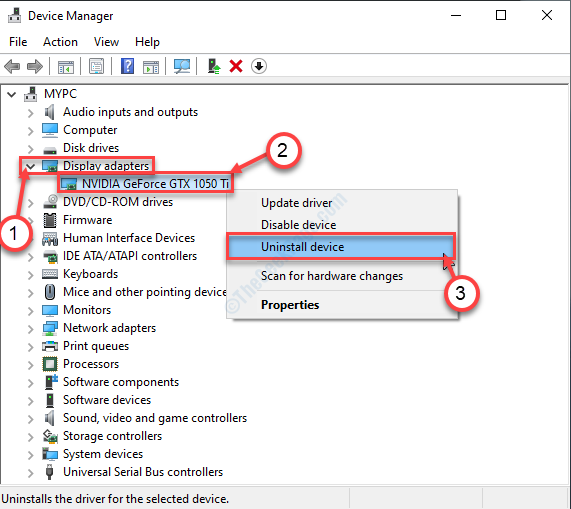
5. Di panel ini, memeriksa kotak di samping opsi “Hapus perangkat lunak driver untuk perangkat ini“.
6. Jika Anda menemukan prompt tambahan untuk konfirmasi, klik “Copot pemasangan“.

Setelah driver dihapus dari sistem Anda, tutup Pengaturan perangkat.
Kemudian, mengulang kembali perangkat Anda.
*[CATATAN– Jika Anda menghadapi masalah ini di laptop, Anda mungkin melihat driver tambahan di bagian 'Display adapter'. Ini adalah driver grafis terintegrasi. Ikuti langkah-langkah yang telah kami bahas di atas dan hapus instalannya dari komputer Anda.
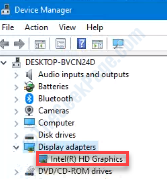
]
Instal driver NVIDIA di komputer Anda
1. Buka situs NVIDIA untuk mengunduh driver.
2. Di sini Anda harus memilih “Tipe produk“, “Seri Produk“, “Produk“, “Sistem operasi“, “Jenis Driver Windows“, “Unduh Jenis” sesuai dengan spesifikasi kartu grafis Anda.
3. Untuk mencari driver terbaru, klik tombol “Cari“.
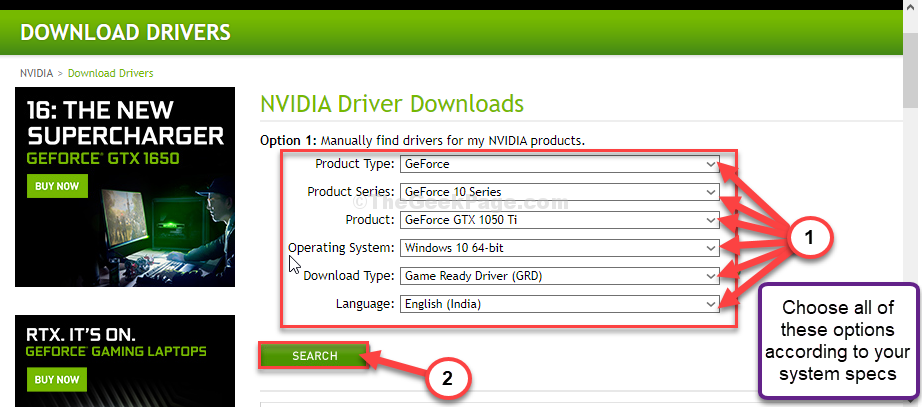
5. Kemudian, klik “Unduh” untuk mendownload drivernya.
6. Setelah driver diunduh, buka lokasi unduhan, Setelah itu, dganda-klik di atasnya untuk memulai proses instalasi driver.
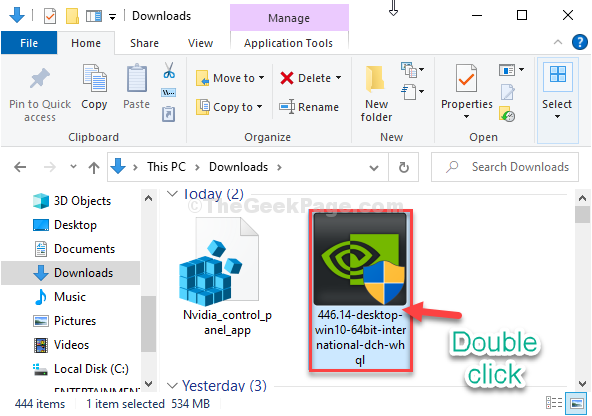
7. Saat menginstal driver, memeriksayang “Lakukan instalasi bersih" pilihan.
8. Kemudian Anda perlu mengklik "Lanjut“.

Selesaikan proses instalasi dan mengulang kembali komputer Anda setelahnya.
CATATAN–
Jika Anda telah menghapus Grafis Intel HD driver dari komputer Anda, Anda harus menginstal versi terbaru dari Grafis Intel HD sopir.
Buka pengaturan pengunduhan driver Intel atau kunjungi situs web produsen laptop Anda untuk mengunduh driver terbaru.

Perbaiki 2 – Pasang monitor Anda ke port GPU NVIDIA
Colokkan monitor Anda ke port GPU NVIDIA alih-alih port grafis terintegrasi.
1. Matikan komputer Anda.
2. Lihatlah bagian belakang kabinet. Sekarang, Anda harus memeriksa apakah monitor terhubung ke port GPU NVIDIA (terletak di bagian bawah kabinet).
Jika Anda melihat bahwa kabel monitor terhubung dengan kartu grafis terintegrasi (terletak di bagian tengah kabinet), colokkan kabel ke port GPU NVIDIA.
3. Mengulang kembali sistem Anda dan periksa apakah ini berhasil.
![Cara memperbarui driver tablet Huion [Panduan Lengkap]](/f/8f87135dd0838fdf3a029b753ddb7223.jpg?width=300&height=460)

![Cara memblokir pembaruan driver di Windows 10 [Panduan Cepat]](/f/e30d85e6f7b10d25b6ac2840526e6907.jpg?width=300&height=460)